用PS怎么给图片做出羽化效果
来源:网络收集 点击: 时间:2024-03-03【导读】:
羽化是我们在PS软件中很常用的一种方式,今天,我来分享一下,用PS怎么给图片做出羽化效果。工具/原料more电脑PS软件方法/步骤1/5分步阅读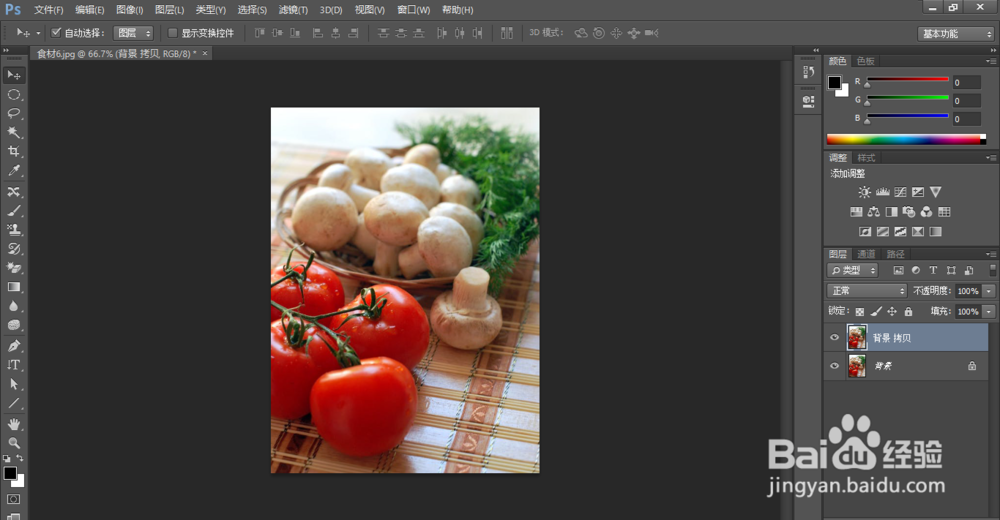 2/5
2/5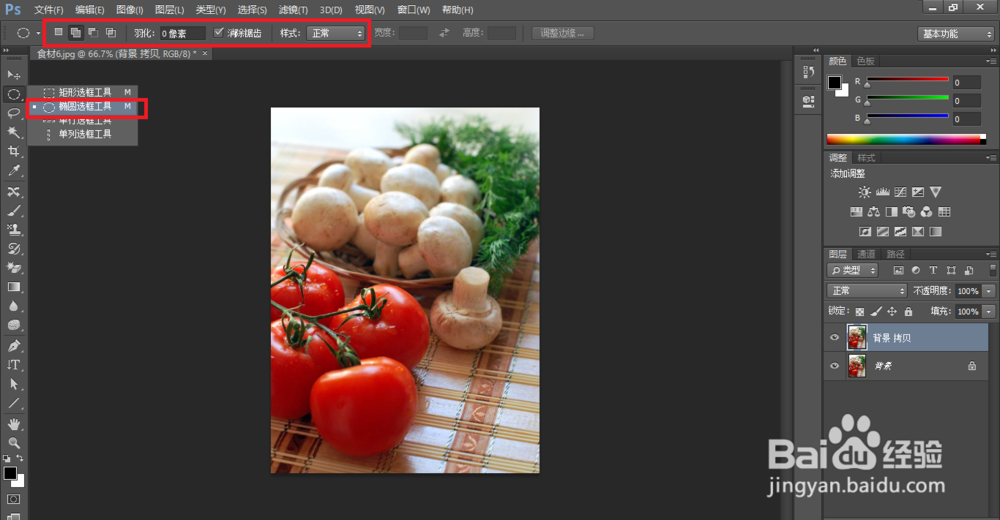
 3/5
3/5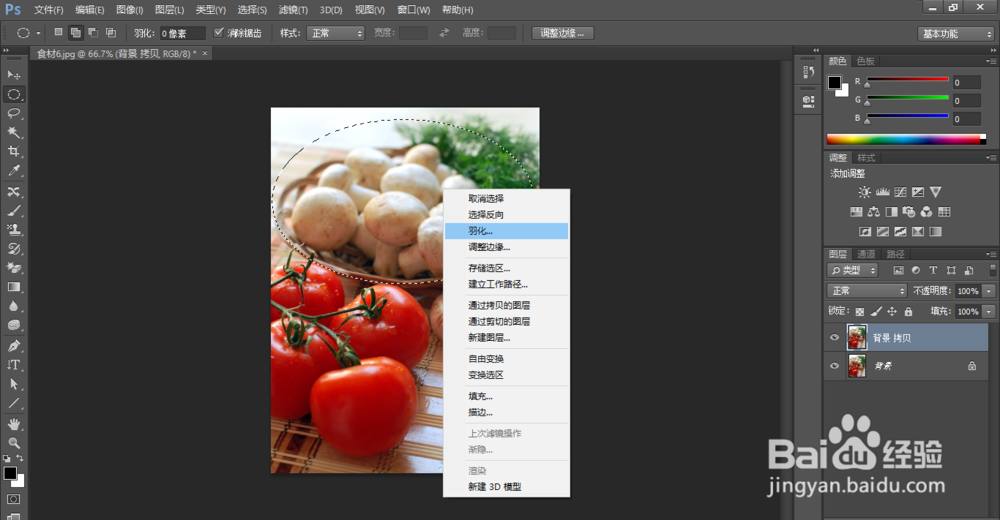
 4/5
4/5 5/5
5/5 总结1/1
总结1/1
用PS软件打开一张图片,并复制一个图层。
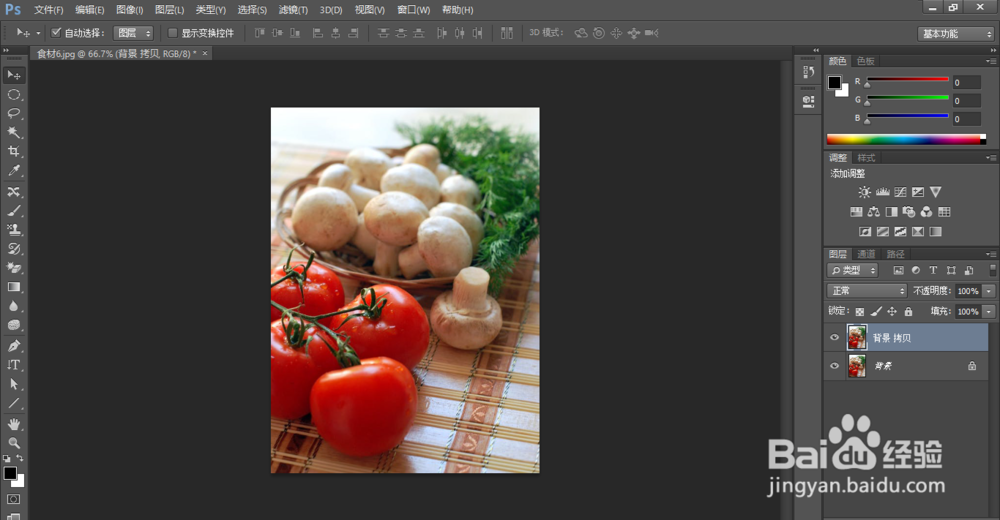 2/5
2/5在工具栏中选择“椭圆选框工具”,并在上方的属性栏中设置好工具的属性。然后,在图片中建立椭圆选区。
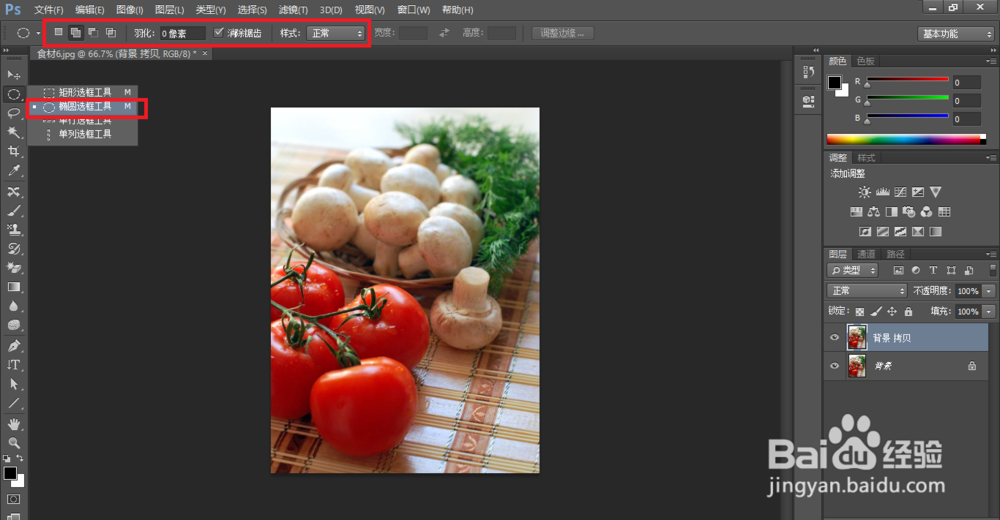
 3/5
3/5单击鼠标右键,选择下拉列表中的“羽化”。然后,在弹出的羽化选区窗口中设置好羽化半径。
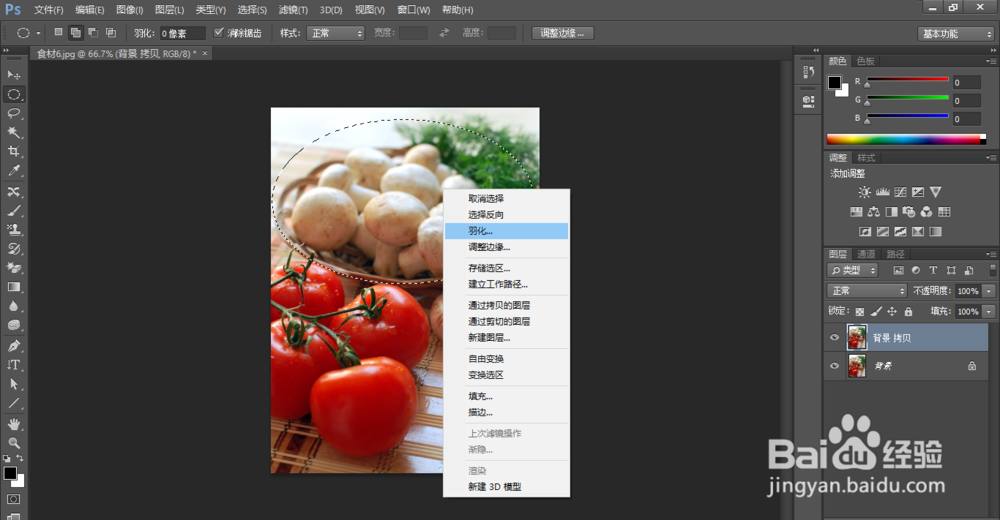
 4/5
4/5按下快捷键Ctrl+Del,给选区填充背景色。
 5/5
5/5按下快捷键Ctrl+D,取消选区。可以根据需要改变图层的不透明度。
 总结1/1
总结1/11、用PS软件打开一张图片,并复制一个图层。
2、在工具栏中选择“椭圆选框工具”,并在上方的属性栏中设置好工具的属性。然后,在图片中建立椭圆选区。
3、单击鼠标右键,选择下拉列表中的“羽化”。然后,在弹出的羽化选区窗口中设置好羽化半径。
4、按下快捷键Ctrl+Del,给选区填充背景色。
5、按下快捷键Ctrl+D,取消选区。可以根据需要改变图层的不透明度。
注意事项羽化值根据需要设置。
我这里使用的软件版本是PS CC 2014。
PS软件羽化版权声明:
1、本文系转载,版权归原作者所有,旨在传递信息,不代表看本站的观点和立场。
2、本站仅提供信息发布平台,不承担相关法律责任。
3、若侵犯您的版权或隐私,请联系本站管理员删除。
4、文章链接:http://www.1haoku.cn/art_230149.html
上一篇:PS如何制作普通的投影效果?
下一篇:Ps怎么使用色彩范围快速选择选区?
 订阅
订阅